Excel: 日付を yyyymmdd 形式に変換する方法
次の数式を使用して、Excel で日付を YYYYMMDD 形式に変換できます。
=TEXT( A1 , "YYYYMMDD")
これにより、 1/4/2022などの日付が20220104形式に変換されます。
年、月、日の間にハイフンを挿入することもできます。
=TEXT( A1 , "YYYY-MM-DD")
これにより、 1/4/2022などの日付が2022-01-04の形式に変換されます。
各数式は日付がセルA1にあることを前提としていることに注意してください。
次の例は、実際に各式を使用する方法を示しています。
例: Excel で日付を YYYYMMDD 形式に変換する
次の数式を使用して、Excel で日付を YYYYMMDD 形式に変換できます。
=TEXT( A2 , "YYYYMMDD")
この数式をセルB2に入力し、その数式を列 B の残りの各セルにドラッグします。
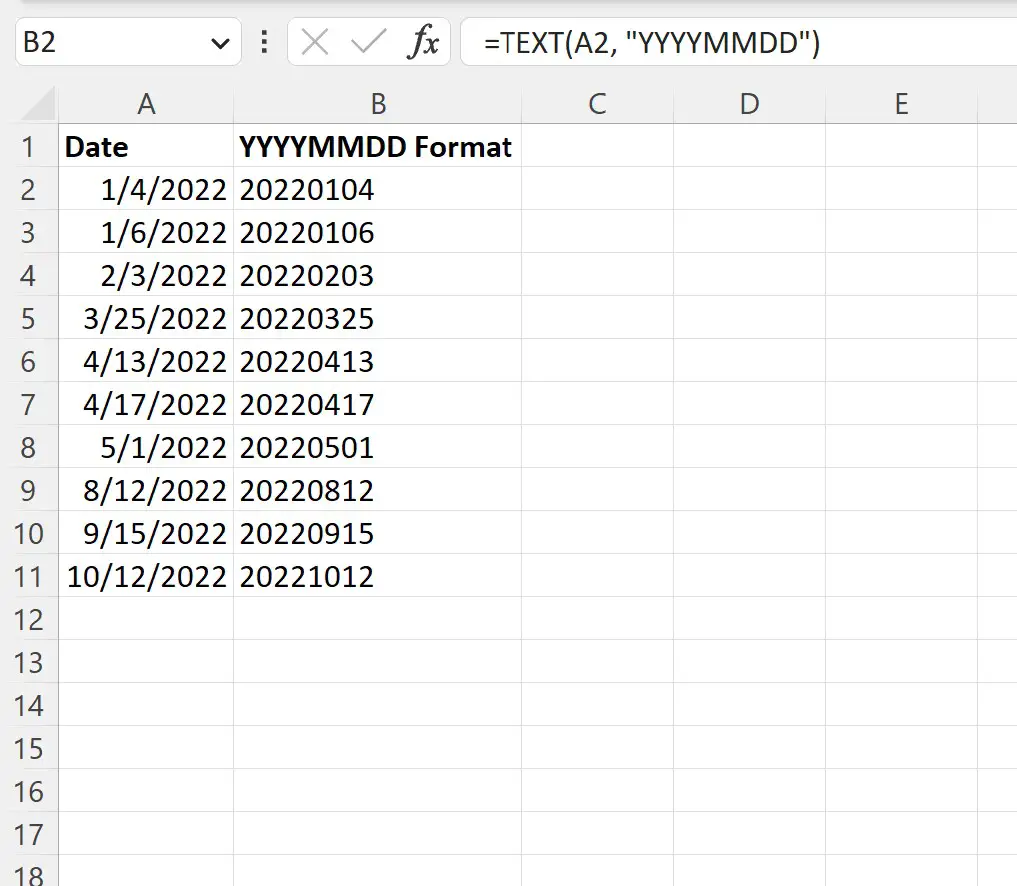
列 B には、列 A の各日付がYYYYMMDD形式で表示されます。
例えば:
- 2022 年 1 月 4 日は 20220104 に変換されました。
- 2022 年 1 月 6 日は 20220106 に変換されました。
- 2022 年 2 月 3 日は 20220203 に変換されました。
等々。
次の式を使用して、年、月、日の間にハイフンを挿入することもできます。
=TEXT( A2 , "YYYY-MM-DD")
この数式をセルB2に入力し、その数式を列 B の残りの各セルにドラッグします。
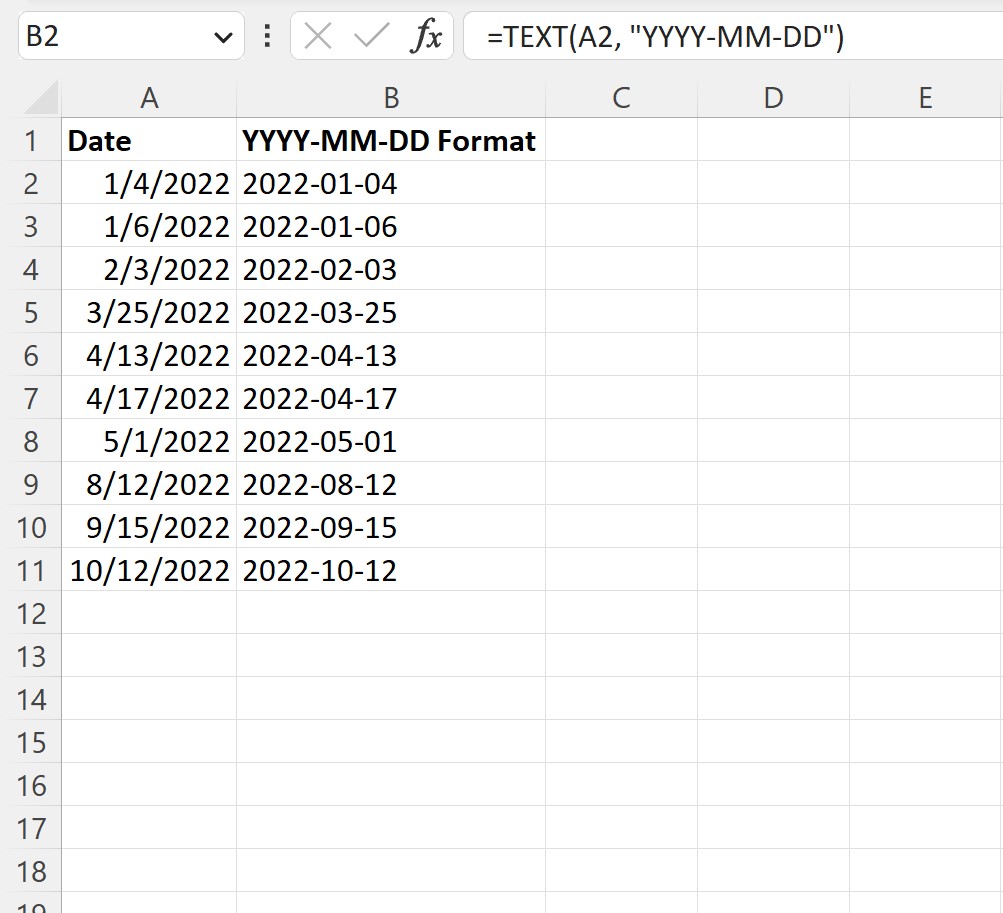
列 B には、列 A の各日付がYYYY-MM-DD形式で表示されます。
例えば:
- 04/01/2022 は 04/01/2022 に変換されました。
- 06/01/2022 は 06/01/2022 に変換されました。
- 02/03/2022 は 02/03/2022 に変換されました。
等々。
注: Excel TEXT関数の完全なドキュメントはここにあります。
追加リソース
次のチュートリアルでは、Excel で他の一般的なタスクを実行する方法について説明します。
Excelで日付を四半期と年に変換する方法
Excel で時刻なしで日付を比較する方法
Excelで日付を月ごとにフィルターする方法